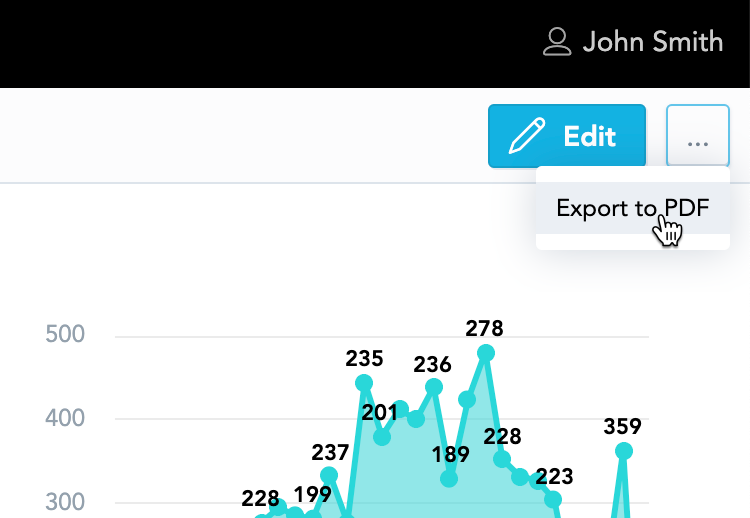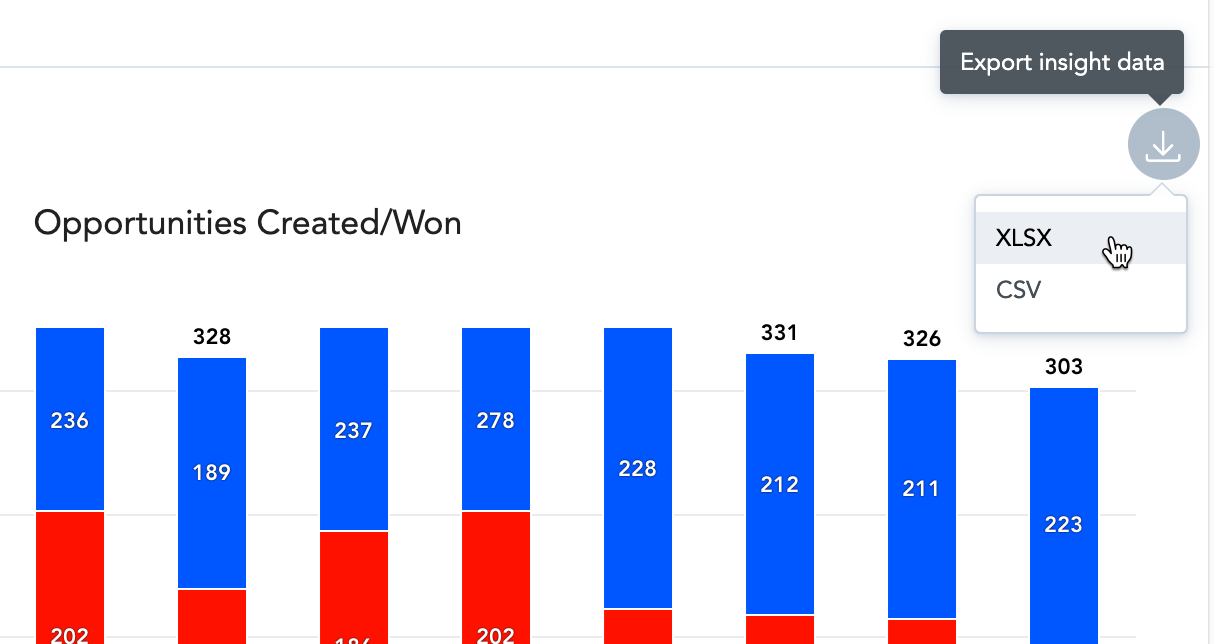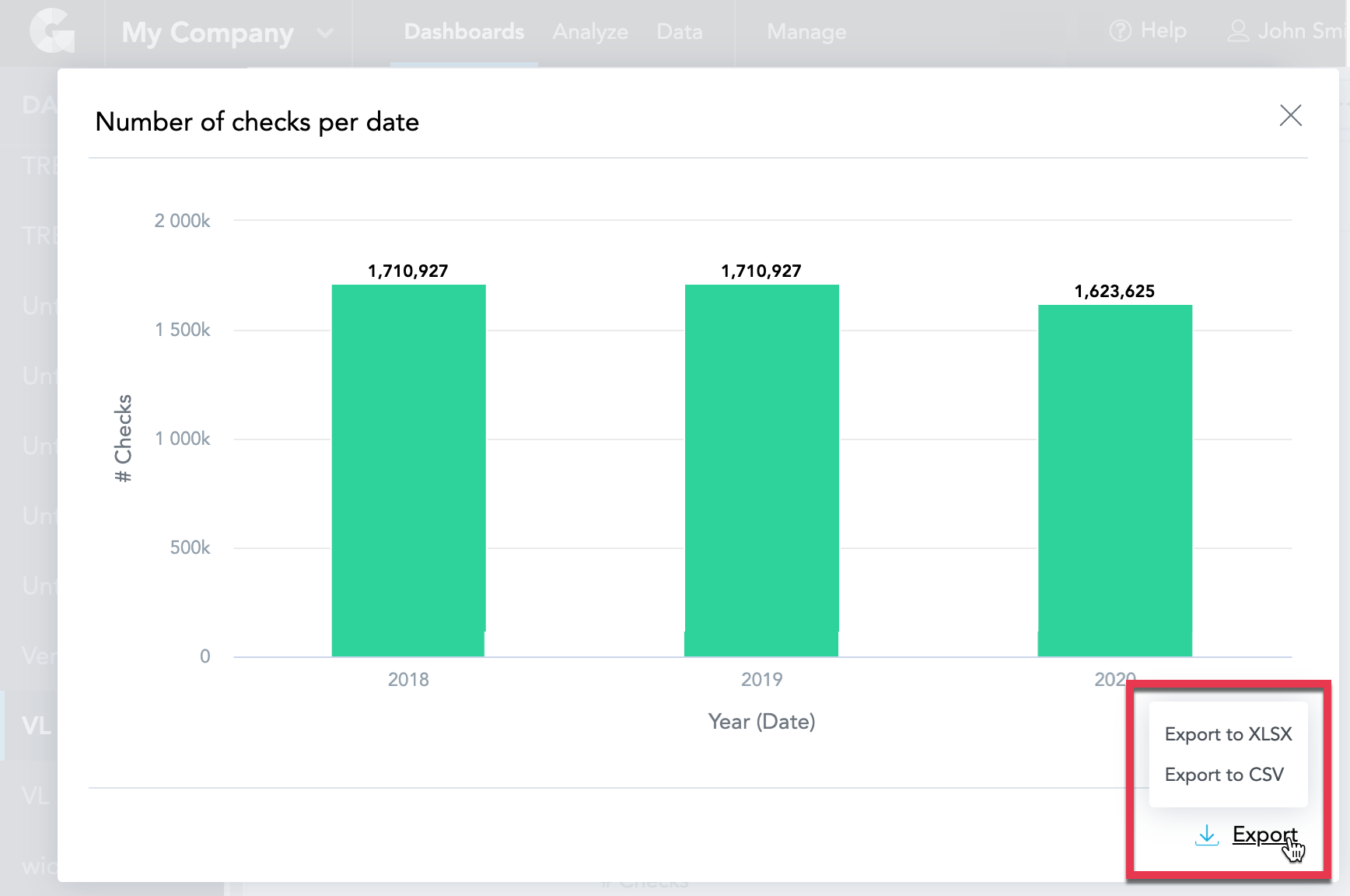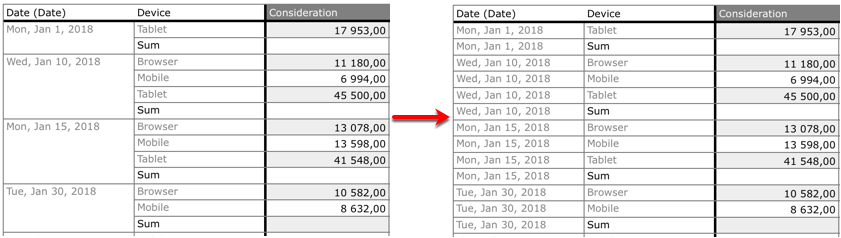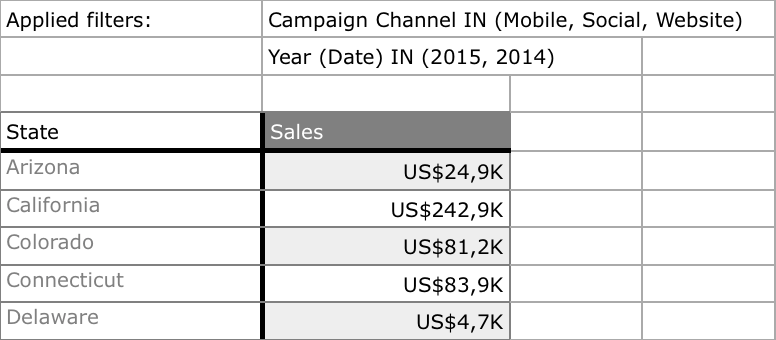ダッシュボードをエクスポート
ダッシュボードでは、PDFとしてダッシュボード全体をエクスポートしたり、XLSX や CSV ファイルとして個々のインサイトをエクスポートできます。
個別の KPI をエクスポートすることはできません。
ダッシュボード全体をエクスポート
手順:
- エクスポートしたいダッシュボードを開きます。
- 上部右端の 3 つの点アイコンをクリックします。
- PDF にエクスポートをクリックします。
- ファイルを保存します。 ダッシュボードは ハードドライブ にファイルを保存します。
エクスポートファイルの詳細については、エクスポートファイルの種類セクションを参照してください。
個々のインサイトをエクスポート
手順:
- エクスポートしたいインサイトからダッシュボードを開きます。
- エクスポートしたいインサイトの上にマウスカーソルを置きます。
- インサイトの右上端にあるエクスポートインサイトデータアイコンをクリックします。
- エクスポートファイルのタイプを選択します。
- ファイルを保存します。 ダッシュボードは ハードドライブ にファイルを保存します。
エクスポートされたファイルの詳細については、エクスポートファイルの種類 セクションを参照してください。
ダッシュボードからインサイトにドリルダウンまたはドリルする場合は、このインサイトを XLSX または CSV にエクスポートすることもできます。
ファイルタイプをエクスポート
ダッシュボード全体にのみ有効です。
これ以上データを処理する必要がなく、すべてのインサイトと KPI を単一ファイルに表示したい場合、ダッシュボードを PDF ファイルにエクスポートします。
PDF ファイルには、ダッシュボード名、エクスポートの日付、およびページ番号が含まれます。
XLSX
スプレッドシート内の書式設定されたデータを分析する場合は、データをXLSX ファイルにエクスポートします。
既定では、属性でグループ化されたインサイトには、エクスポートされた XLSX ファイル内の結合されたセルが含まれます。 結合なしにエクスポートする場合、 属性セルのマージを維持します を XLSX にエクスポートダイアログで選択解除します。
インサイトでフィルターを有効化している場合、エクスポートした XLSX ファイルにそのフィルターの説明を追加できます。 追加するには、適用フィルターを含むをExport to XLSX にエクスポートダイアログで選択します。
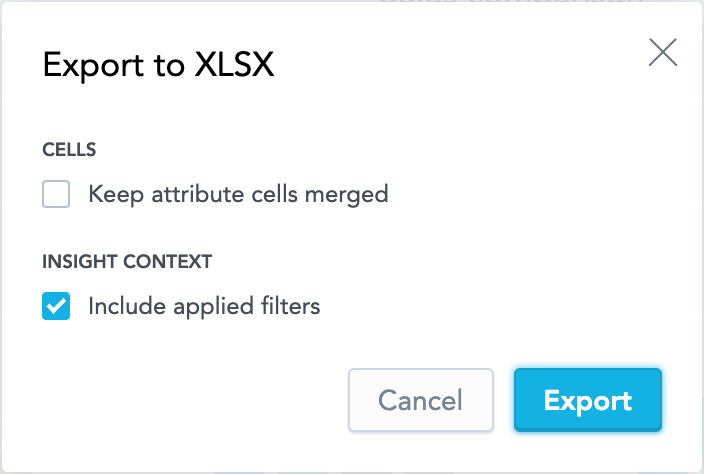
以下のイメージが表示されます:
- 以下の画像は、
日付(日)列内で結合されたセルと結合されていないセルを持つエクスポートデータの違いを表したものです。 - XLSX ファイルに含まれたフィルターを適用します。
既定では、エクスポートダイアログの 属性セルのマージを維持します オプションは選択されています。 既定のステータスを変更する場合、cellMergedByDefault プラットフォーム設定を false にセットします。 詳細については、プラットフォーム設定で複数の機能を設定を参照してください。
CSV
他のアプリケーションでレポートデータの多くの詳細を処理したいが、フォーマットが必要ない場合、CSV ファイルとしてレポートをエクスポートします。
CSV にエクスポートすると、属性および属性ヘッダーセル内の式は、自動的に引用符でエスケープされます。 これは、未処理 CSV エクスポートには適用されません。 この機能をオフにするには、 GoodData サポートにお問い合わせください。